win10怎样删除开机密码 如何关闭Windows 10开机PIN码或密码
更新时间:2023-10-04 09:59:24作者:xtliu
win10怎样删除开机密码,Windows 10作为当前最流行的操作系统之一,为用户提供了多种安全措施来保护个人信息和数据安全,对于一些用户来说,每次开机都需要输入密码或PIN码可能会感到繁琐。如何删除开机密码或关闭PIN码呢?在本文中我们将介绍一些简单的方法,帮助您轻松地实现这一目标,让您的Windows 10开机更加便捷。
步骤如下:
1.进入“Windows设置”,选择【账户】。
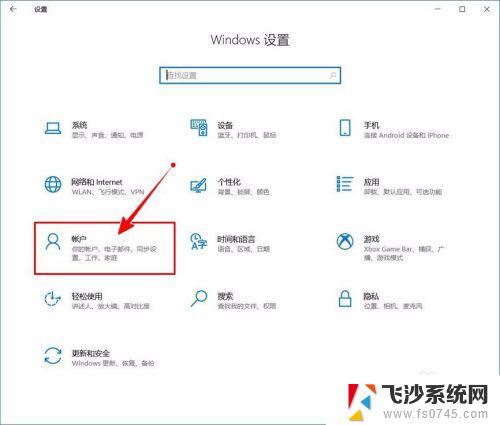
2.切换到【登录选项】设置。
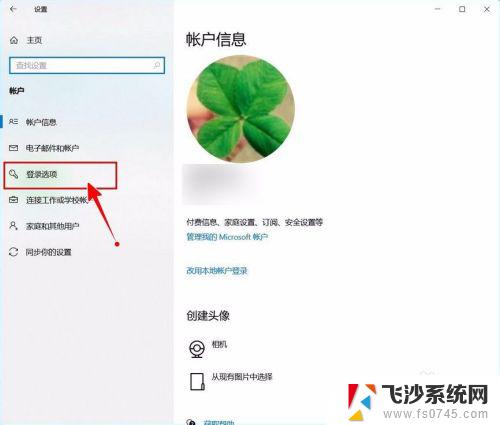
3.需要先删除PIN码。
点击PIN码选项。
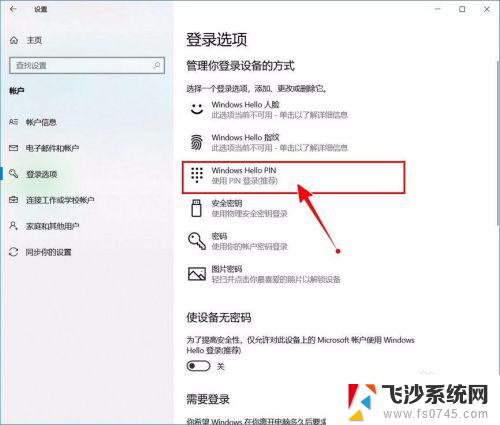
4.点击选择【删除】按钮。
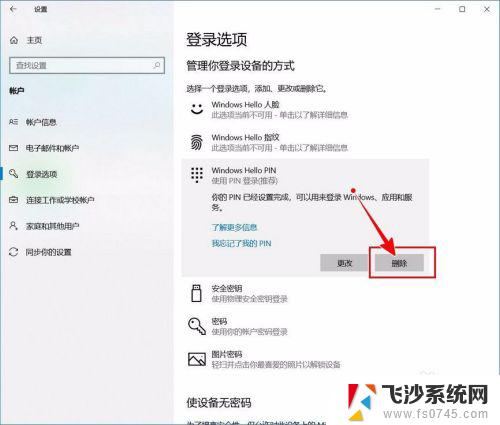
5.再次点击【删除】进行确认。
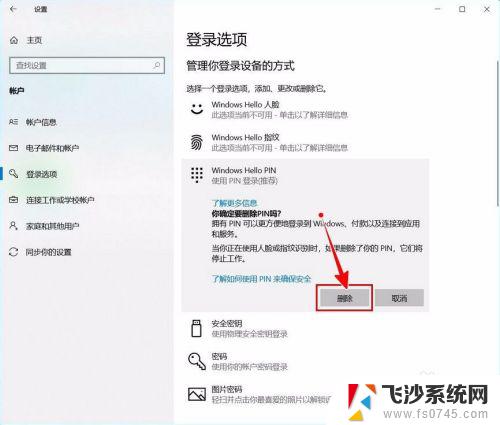
6.验证当前账户的账户密码(非PIN码)。
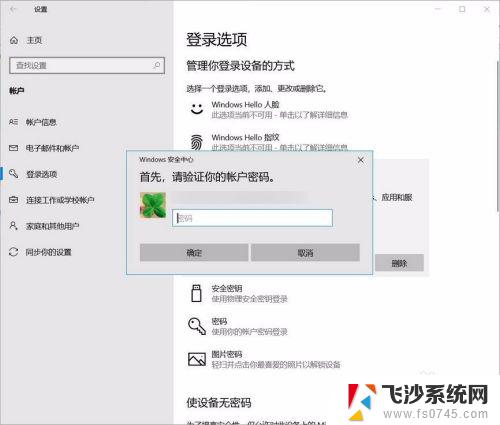
7.最后将“使设备无密码”设置为开启状态即可。
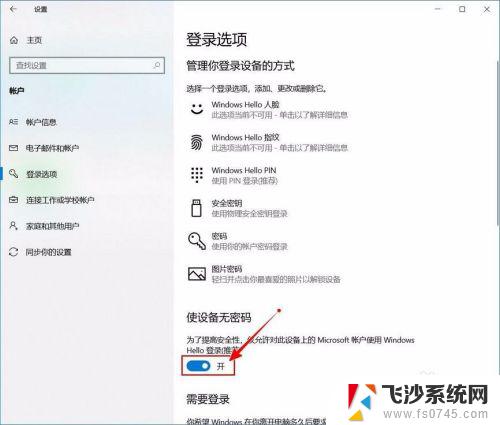
以上是如何删除win10开机密码的全部内容,如果您遇到这种情况,可以按照我们的方法解决,希望能对您有所帮助。
win10怎样删除开机密码 如何关闭Windows 10开机PIN码或密码相关教程
-
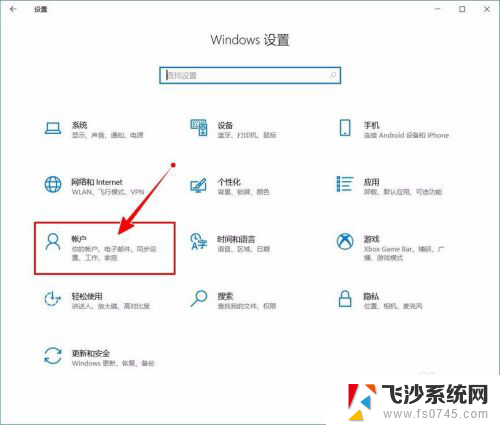 win10的pin怎么取消 Windows 10开机PIN码或密码如何关闭
win10的pin怎么取消 Windows 10开机PIN码或密码如何关闭2024-05-26
-
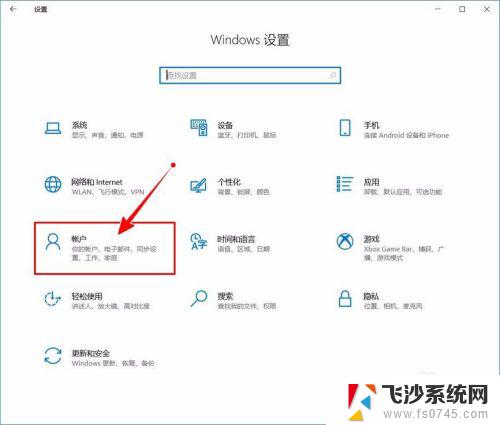 windows10怎么去掉开机pin密码 如何关闭Windows 10开机PIN码
windows10怎么去掉开机pin密码 如何关闭Windows 10开机PIN码2023-10-21
-
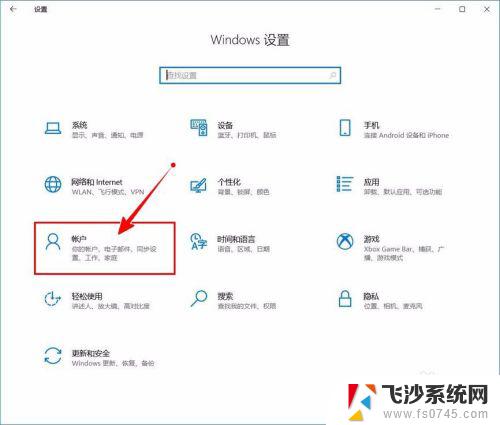 win10怎么关闭电脑开机密码 如何关闭Windows 10开机PIN码
win10怎么关闭电脑开机密码 如何关闭Windows 10开机PIN码2023-11-05
-
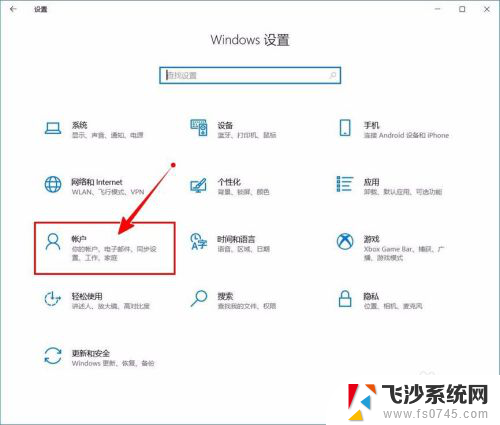 win10怎么取消pin密码 如何关闭Windows 10开机PIN码
win10怎么取消pin密码 如何关闭Windows 10开机PIN码2023-11-20
- win10怎么取消pin密码登录 如何关闭Windows 10开机PIN码或密码
- win10如何关闭开机密码 win10开机密码怎么关闭
- win10 删除密码 Win10如何删除开机密码
- win10怎样关闭密码 win10关闭开机密码教程
- win10移除开机密码 win10删除开机密码步骤
- windows如何关闭密码 win10如何关闭开机密码设置
- win8.1开始菜单改win10 Windows 8.1 升级到 Windows 10
- 文件:\windows\system32\drivers Win10系统C盘drivers文件夹可以清理吗
- windows10移动硬盘在电脑上不显示怎么办 移动硬盘插上电脑没有反应怎么办
- windows缓存清理 如何清理Win10系统缓存
- win10怎么调电脑屏幕亮度 Win10笔记本怎样调整屏幕亮度
- 苹果手机可以连接联想蓝牙吗 苹果手机WIN10联想笔记本蓝牙配对教程
win10系统教程推荐
- 1 苹果手机可以连接联想蓝牙吗 苹果手机WIN10联想笔记本蓝牙配对教程
- 2 win10手机连接可以卸载吗 Win10手机助手怎么卸载
- 3 win10里此电脑的文档文件夹怎么删掉 笔记本文件删除方法
- 4 win10怎么看windows激活码 Win10系统激活密钥如何查看
- 5 电脑键盘如何选择输入法 Win10输入法切换
- 6 电脑调节亮度没有反应什么原因 Win10屏幕亮度调节无效
- 7 电脑锁屏解锁后要按窗口件才能正常运行 Win10锁屏后程序继续运行设置方法
- 8 win10家庭版密钥可以用几次 正版Windows10激活码多少次可以使用
- 9 win10系统永久激活查询 如何查看Windows10是否已经永久激活
- 10 win10家庭中文版打不开组策略 Win10家庭版组策略无法启用怎么办